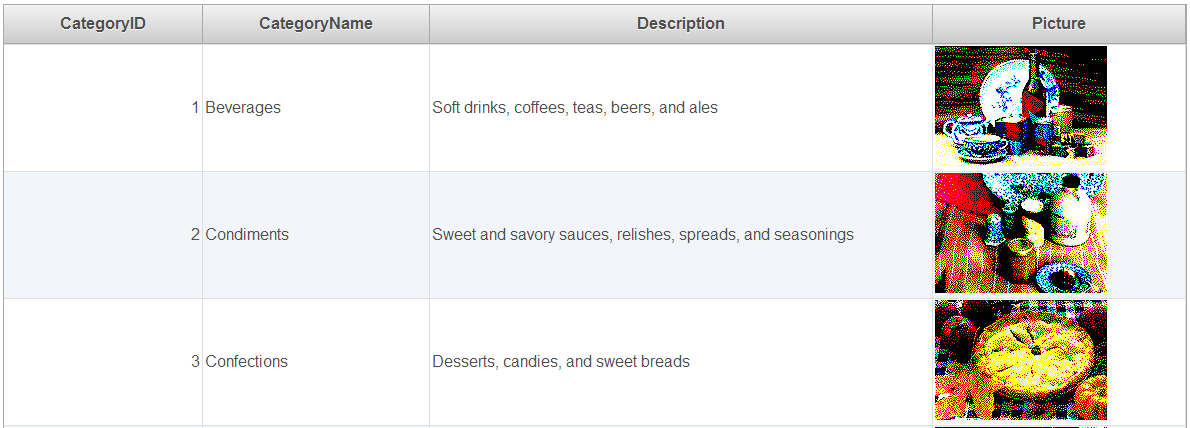BinaryImage コントロールを GridView コントロール内のテンプレートフィールドに追加することで、バイナリ画像をグリッド内に表示することができます。このトピックでは、BinaryImage コントロールを GridView コントロールに統合して、バイナリ画像として保存されている画像をデータ連結シナリオで表示する方法について説明します。データベースにある画像を BinaryImage コントロールに追加するには、ImageData プロパティを使用します。
デザイナの場合
次の手順を実行します。
- Visual Studio で、新しい ASP.Net Web アプリケーションを作成し、新しい Web フォームを追加します。
- ツールボックスで C1GridView コントロールを見つけ、Web フォームにドラッグします。
- C1GridView スマートタグ
 をクリックし、[データソースの選択]ドロップダウンリストから[<新しいデータソース...>]を選択します。これで、データソース構成ウィザードが開きます。SQL データベースを選択し、[OK]をクリックします。これで、[データソースの構成]ダイアログボックスが開きます。
をクリックし、[データソースの選択]ドロップダウンリストから[<新しいデータソース...>]を選択します。これで、データソース構成ウィザードが開きます。SQL データベースを選択し、[OK]をクリックします。これで、[データソースの構成]ダイアログボックスが開きます。 - [データソースの構成]ダイアログボックスで、[新しい接続]をクリックします。これで、[接続の追加]ダイアログボックスが開きます。データソースを Microsoft Access データベースファイル(OLE DB)に変更し、データベースファイル名として C1NWind を選択します。[OK]をクリックします。
- [次へ]をクリックします。接続を保存し、[次へ]をクリックします。C1GridView に追加する列を指定し、[次へ]をクリックします。クエリーをテストし、[完了]をクリックします。
ソースビューの場合
<Columns></Columns> タグ内の <cc1:C1BoundField DataField="Picture" HeaderText="Picture" SortExpression="Picture">
</cc1:C1BoundField> タグを次の <cc1:C1TemplateField> マークアップと置き換えます。
<cc1:C1TemplateField HeaderText="Picture">
<ItemTemplate>
<cc1:C1BinaryImage ID="C1BinaryImage1" runat="server"
ImageData='<%# Eval("Picture") %>' />
</ItemTemplate>
</cc1:C1TemplateField>
<cc1:C1GridView> の最終的なマークアップは次のようになります。
<cc1:C1GridView ID="C1GridView1" runat="server" AutogenerateColumns="False"
DataKeyNames="CategoryID" DataSourceID="SqlDataSource1">
<Columns>
<cc1:C1BoundField DataField="CategoryID" HeaderText="CategoryID"
ReadOnly="True" SortExpression="CategoryID">
</cc1:C1BoundField>
<cc1:C1BoundField DataField="CategoryName" HeaderText="CategoryName"
SortExpression="CategoryName">
</cc1:C1BoundField>
<cc1:C1BoundField DataField="Description" HeaderText="Description"
SortExpression="Description">
</cc1:C1BoundField>
<cc1:C1TemplateField HeaderText="Picture">
<ItemTemplate>
<cc1:C1BinaryImage ID="C1BinaryImage1" runat="server"
ImageData='<%# Eval("Picture") %>' />
</ItemTemplate>
</cc1:C1TemplateField>
</Columns>
</cc1:C1GridView>
ここまでの成果
次の図に示すように、C1GridView コントロールに統合された BinaryImage コントロールに画像が表示されます。